 |
|
Ввод и просмотр данных посредством формы.
Работа 1. Создание однотабличной базы данных
ЗАДАНИЕ 1
Создание базы данных.
1. Создайте новую базу данных.
2. Создайте таблицу базы данных «Преподаватели».
3. Определите поля таблицы в соответствии с таблицей 1.
4. Сохраните созданную таблицу.
| Имя поля | Тип данных | Размер поля | |
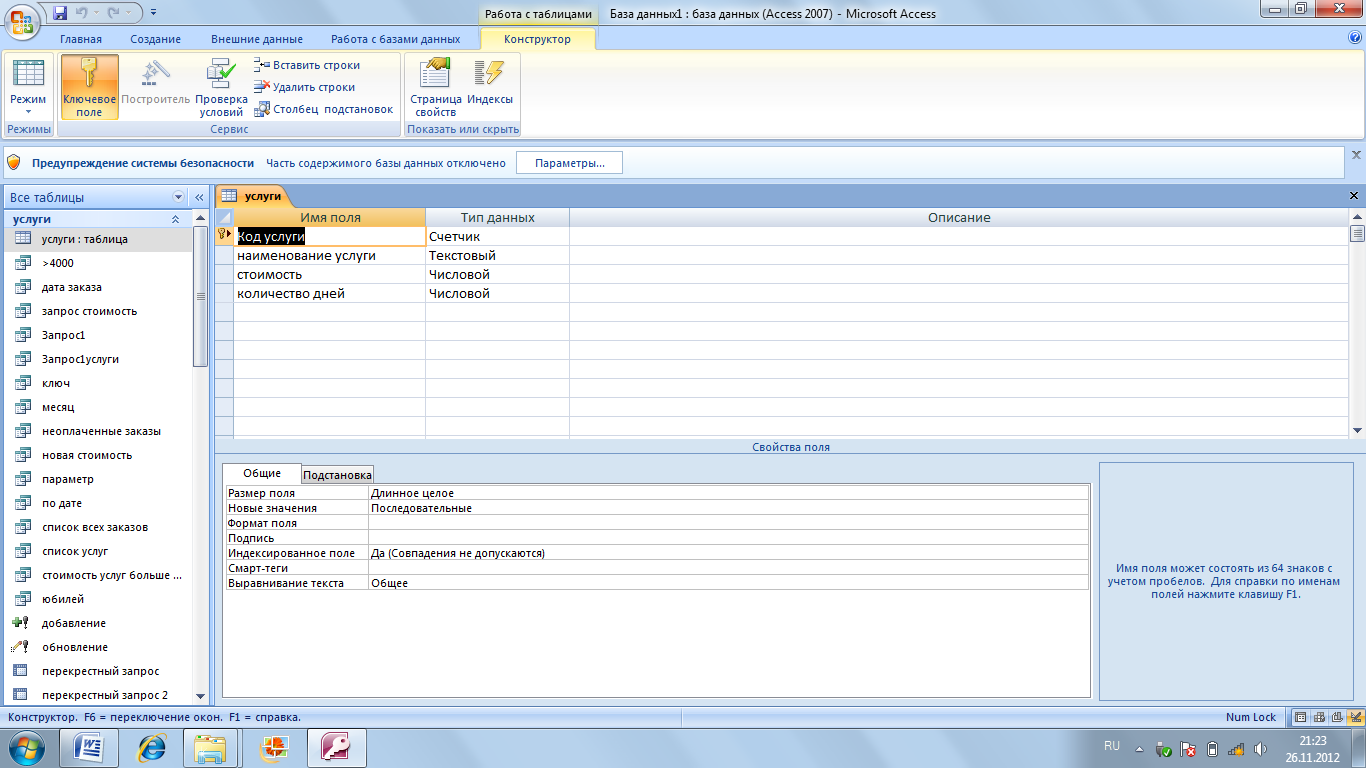 Код преподавателя Код преподавателя
| Счетчик | ||
| Фамилия | Текстовый | ||
| Имя | Текстовый | ||
| Отчество | Текстовый | ||
| Дата рождения | Дата/время | Краткий | |
| Должность | Текстовый | ||
| Дисциплина | Текстовый | ||
| Телефон | Текстовый | ||
| Зарплата | Денежный | ||
Таблица 1 «Преподаватели»
ЗАДАНИЕ 2
Заполнение базы данных
1. Введите ограничения на данные, вводимые в поле «Должность»; должны вводиться только слова Профессор, Доцент или Ассистент.
2. Задайте текст сообщения об ошибке, который будет появляться на экране при вводе неправильных данных в поле «Должность».
3. Задайте значение по умолчанию для поля «Должность» в виде слова Доцент.
4. Введите ограничения на данные в поле «Код преподавателя»; эти данные не должны повторяться.
5. Создайте столбец подстановок для поля «Дисциплина».
6. Заполните таблицу данными в соответствии с таблицей 4 и проверьте реакцию системы на ввод неправильных данных в поле «Должность».
7. Измените ширину каждого поля таблицы в соответствии с шириной данных.
8. Произведите поиск в таблице преподавателя Миронова.
9. Произведите замену данных: измените заработную плату ассистенту Сергеевой с 450 р. на 470 р.
10. Произведите сортировку данных в поле «Год рождения» по убыванию.
11. Произведите фильтрацию данных по полям «Должность» и «Дисциплина».
12. Просмотрите созданную таблицу, как она будет выглядеть на листе бумаги при печати.
ТЕХНОЛОГИЯ РАБОТЫ
1. Для задания условия на значение для вводимых данных:
■ войдите в режим Конструктор для проектируемой таблицы. Если вы находитесь в окне базы данных, выберите вкладку Главная и щелкните по группе команд <Режим>. Если вы находитесь в режиме таблицы, то щелкните по кнопке  Конструктор;
Конструктор;
■в верхней части окна щелкните по полю «Должность»;
■ в нижней части окна на вкладке Общие щелкните по строке параметра Условие на значение;
■ щелкните по кнопке  для определения условий на значение при помощи построителя выражений;
для определения условий на значение при помощи построителя выражений;
■ в появившемся окне напишите слово Профессор, затем щелкните по кнопке  (эта кнопка выполняет функцию ИЛИ), напишите Доцент, снова щелкните по этой же кнопке, напишите Ассистент и щелкните по кнопке <ОК>. Таким образом вы ввели условие, при котором в поле «Должность» могут вводиться только указанные значения.
(эта кнопка выполняет функцию ИЛИ), напишите Доцент, снова щелкните по этой же кнопке, напишите Ассистент и щелкните по кнопке <ОК>. Таким образом вы ввели условие, при котором в поле «Должность» могут вводиться только указанные значения.
2. В строке Сообщение об ошибке введите предложение "Такой должности нет, правильно введите данные".
3. В строке Значение по умолчанию введите слово "Доцент".
4. Введите ограничения на данные в поле «Код преподавателя». Здесь ограничения надо вводить не совсем обычным способом. Дело в том, что коды преподавателей не должны повторяться, а также должна быть обеспечена возможность их изменения (из-за последнего условия в этом поле нельзя использовать тип данных Счетчик, в котором данные не повторяются). Для выполнения второго условия измените тип поля «Код преподавателя» со «Счетчика» на «Числовой», а для выполнения первого условия сделайте следующее:
■ щелкните по строке параметра Индексированное поле;
Примечание. Индекс — это средство Access, ускоряющее поиск и сортировку данных в таблице. Ключевое поле (поле первичного ключа) таблицы индексируется автоматически. Не допускается создание индексов для полей типа MEMO и Гиперссылка или полей объектов OLE. Свойство Индексированное поле определяет индекс, создаваемый по одному полю. Индексированное поле может содержать как уникальные, так и повторяющиеся значения. Допускается создание произвольного количества индексов.
■выберите в списке пункт Да (совпадения не допускаются);
5. Для удобного заполнения таблицы данными воспользуемся возможностями Мастера подстановок:
■измените тип поля «Дисциплина» с текстового на Мастер подстановок;
■отметьте пункт «Будет введен фиксированный набор значений»;
■щелкните по кнопке Далее;
■число столбцов – 1, в столбец1 введите значения: Информатика, Экономика, Математика, Физика:

■щелкните по кнопке «Далее»; подпись оставьте прежней - «Дисциплина».
■Готово;
■перейдите в режим Таблица,щелкнув по кнопке  на линейке во вкладке Главная, в группе команд Режим, выбрав команду Режим таблицы. На вопрос о сохранении таблицы щелкните по кнопке Да.
на линейке во вкладке Главная, в группе команд Режим, выбрав команду Режим таблицы. На вопрос о сохранении таблицы щелкните по кнопке Да.
6. Введите данные в таблицу в соответствии с таблицей 2.
■Попробуйте в поле Должность любой записи ввести слово Лаборант. Посмотрите, что получилось. На экране должно появиться сообщение: "Такой должности нет, правильно введите данные". Введите правильное слово.
| Код | Фамилия | Имя | Отчество | Дата рождения | Должность | Дисциплина | Телефон | Зарплата |
| Истомин | Ремир | Евгеньевич | 23.10.54 | Доцент | Информатика | 110-44-68 | 8500 р. | |
| Миронов | Павел | Юрьевич | 25.07.40 | Профессор | Экономика | 312-21-40 | 12000 р. | |
| Гришин | Евгений | Сергеевич | 05.12.67 | Доцент | Математика | 260-23-65 | 7600 р. | |
| Сергеева | Ольга | Ивановна | 12.02.72 | Ассистент | Математика | 234-85-69 | 4500 р. | |
| Емец | Татьяна | Ивановна | 16.02.51 | Доцент | Экономика | 166-75-33 | 8500 р. | |
| Игнатьева | Татьяна | Павловна | 30.05.66 | Доцент | Информатика | 210-36-98 | 7900 р. | |
| Миронов | Алексей | Николаевич | 30.07.48 | Доцент | Физика | 166-75-33 | 8500 р. |
Таблица 2
7. Для изменения ширины полей таблицы в соответствии с шириной данных:
■ щелкните в любой строке поля «Код преподавателя»;
■ выполните команду на вкладке ленты на вкладке ленты Главная, Запись, Дополнительно, Ширина столбца;
■в появившемся окне щелкните по кнопке По ширине данных.
■ проделайте эту операцию с остальными полями.
8. Для поиска в таблице преподавателя Миронова:
■ переведите курсор в первую строку поля «Фамилия»;
■ выполните команду на вкладке ленты Главная, Найти;
■в появившейся строке параметра Образец введите Миронов;
■ в строке параметра Просмотр должно быть слово ВСЕ (имеется в виду искать по всем записям);
■ в строке параметра Совпадение выберите из списка С любой частью поля;
■ в строке параметра Только в текущем поле установите флажок (должна стоять "галочка");
■ щелкните по кнопке <Найти далее>. Курсор перейдет на вторую запись и выделит слово Миронов ■ щелкните по кнопке <Найти далее>. Курсор перейдет на седьмую запись и также выделит слово Миронов;
■щелкните по кнопке <3акрыть> для выхода из режима поиска.
9. Для замены заработной платы ассистенту Сергеевой с 4500 р. на 4700 р.(изменить формат поля Денежный, десятичная часть установить 0):
■ переведите курсор в первую строку поля «Зарплата»;
■ выполните команду на вкладке ленты Главная, Заменить;
■ в появившемся окне в строке Образец введите 4500;
■ в строке Заменить на введите 4700. Обратите внимание на остальные опции — вам надо вести поиск по всем записям данного поля;
■ щелкните по кнопке <Найти далее>. Курсор перейдет на четвертую запись;
■ щелкните по кнопке <3аменить>. Данные будут изменены;
■ щелкните по кнопке <3акрыть>.
10. Для сортировки данных в поле «Год рождения» по убыванию:
■ щелкните по любой записи поля «Год рождения»;
■ щелкните по кнопке  на панели управления или выполните команду на вкладке Главная: Сортировка и фильтр, Сортировка по убыванию.Все данные в таблице будут отсортированы в соответствии с убыванием значений в поле «Год рождения».
на панели управления или выполните команду на вкладке Главная: Сортировка и фильтр, Сортировка по убыванию.Все данные в таблице будут отсортированы в соответствии с убыванием значений в поле «Год рождения».
11. Для фильтрации данных по полям «Должность» и «Дисциплина»:
■ щелкните по записи Доцент поля «Должность»;
■ щелкните по кнопке  или выполните команду Сортировка и фильтр, Фильтр по выделенному.В таблице останутся только записи о преподавателях — доцентах;
или выполните команду Сортировка и фильтр, Фильтр по выделенному.В таблице останутся только записи о преподавателях — доцентах;
■ щелкните по записи Информатика поля «Дисциплина»;
■ щелкните по кнопке  или выполните команду Сортировка и фильтр, Фильтр по выделенному.В таблице останутся только записи о преподавателях — доцентах кафедры информатики;
или выполните команду Сортировка и фильтр, Фильтр по выделенному.В таблице останутся только записи о преподавателях — доцентах кафедры информатики;
■ для отмены фильтрации щелкните по кнопке  на панели инструментов или выполните команду Сортировка и фильтр, Удалить фильтр.В таблице появятся все данные.
на панели инструментов или выполните команду Сортировка и фильтр, Удалить фильтр.В таблице появятся все данные.
12. Для просмотра созданной таблицы:
■ Щелкните значок Кнопка Microsoft Office  а затем выберите команду Печать, Предварительный просмотр.
а затем выберите команду Печать, Предварительный просмотр.
■ закройте окно просмотра.
ЗАДАНИЕ 3
Ввод и просмотр данных посредством формы.
1.С помощью Мастера форм создайте форму Состав преподавателей.
2. Найдите запись о доценте Гришине, находясь в режиме формы.
3. Измените зарплату ассистенту Сергеевой с 4500 р. на 4900 р.
4. Произведите сортировку данных в поле «Фамилия» по убыванию.
5. Произведите фильтрацию данных по полю «Должность».
6. Измените название поля «Дисциплина» на «Преподаваемая дисциплина».
ТЕХНОЛОГИЯ РАБОТЫ
1. Для создания формы Состав преподавателей:
■ откройте вкладку Создание на линейке;
■ выполните команду Формы, Другие формы;
■ в появившемся списке выберите пункт Мастер форм;
■щелкните по значку списка в нижней части окна;
■ выберите из появившегося списка таблицу Преподаватели;
■ щелкните по кнопке ОК;
■ в появившемся окне выберите поля, которые будут присутствовать в форме. В данном примере нужны все поля, поэтому щелкните по кнопке  ■ щелкните по кнопке Далее;
■ щелкните по кнопке Далее;
■ в появившемся окне уже выбран вид Форма в один столбец, щелкните по кнопке Далее;
■ в появившемся окне выберите стиль оформления. Для этого щелкните по словам, обозначающим стили, либо перемещайте выделение стрелками вверх или вниз на клавиатуре. После выбора стиля щелкните по кнопке Далее;
■ в появившемся окне задайте имя формы, набрав на клавиатуре параметр Состав преподавателей. Остальные параметры в окне оставьте без изменений;
■ щелкните по кнопке Готов>.
Перед вами откроется форма в один столбец. Столбец слева — это названия полей, столбец справа — данные первой записи (в нижней части окна в строке параметра Запись стоит цифра "1"). Для перемещения по записям надо щелкнуть по кнопке  (в сторону записей с большими номерами) или
(в сторону записей с большими номерами) или  (в сторону записей с меньшими номерами). Кнопка
(в сторону записей с меньшими номерами). Кнопка  — это переход на первую запись, кнопка
— это переход на первую запись, кнопка  — переход на последнюю запись.
— переход на последнюю запись.
2. Для поиска преподавателя Миронова:
■ переведите курсор в первую строку поля «Фамилия»;
■ выполните команду Найтина вкладке линейки Главная;
■в появившемся окне в строке Образец введите фамилию Миронов;
■ в строке параметра Просмотр должно быть слово ВСЕ (имеется в виду искать по всем записям);
■ в строке параметра Совпадение выберите из списка параметр С любой частью поля;
■ в строке параметра Только в текущем поле установите флажок (должна стоять "галочка");
■ щелкните по кнопке Найти далее. Курсор перейдет на вторую запись и выделит слово Миронов;
■ щелкните по кнопке Найти далее. Курсор перейдет на седьмую запись и также выделит слово Миронов;
■ щелкните по кнопке Отменить для выхода из режима поиска.
3. Для замены зарплаты ассистенту Сергеевой с 4500 р. на 4900 р.:
■ переведите курсор в первую строку поля «Зарплата»;
■ выполните команду Заменитьна вкладке линейки Главная;
■ в появившемся окне в строке параметра Образец введите 4500 р.;
■ в строке параметра Заменить на введите 4900 р. Обратите внимание на остальные опции — вам надо вести поиск по всем записям данного поля;
■ щелкните по кнопке Найти далее. Курсор перейдет на четвертую запись;
■ щелкните по кнопке 3аменить. Данные будут изменены; щелкните по кнопке 3акрыть.
4. Для сортировки данных в поле «Год рождения» по убыванию:
■ щелкните по любой записи поля «Год рождения»;
■ щелкните по кнопке  на вкладке Главная, в группе команд Сортировка и фильтр, Сортировка по убыванию.Все данные в таблице будут отсортированы в соответствии с убыванием значений в поле «Год рождения».
на вкладке Главная, в группе команд Сортировка и фильтр, Сортировка по убыванию.Все данные в таблице будут отсортированы в соответствии с убыванием значений в поле «Год рождения».
5. Для фильтрации данных по полю «Должность»:
■ щелкните по записи Доцент поля «Должность»;
■ щелкните по кнопке  или выполните команду Сортировка и фильтр, Фильтр по выделенному.В форме останутся только записи о преподавателях — доцентах;
или выполните команду Сортировка и фильтр, Фильтр по выделенному.В форме останутся только записи о преподавателях — доцентах;
■ щелкните по записи Информатика поля «Дисциплина»;
■ щелкните по кнопке  или выполните команду Сортировка и фильтр, Фильтр по выделенному.В форме останутся только записи о преподавателях — доцентах кафедры информатики;
или выполните команду Сортировка и фильтр, Фильтр по выделенному.В форме останутся только записи о преподавателях — доцентах кафедры информатики;
■ для отмены фильтра щелкните по кнопке 
6. Измените название поля «Дисциплина» на «Преподаваемая дисциплина». Для этого:
■ перейдите в режим конструктора, щелкнув по кнопке  на вкладке Главная, в группе команд Режим;
на вкладке Главная, в группе команд Режим;
■ щелкните правой кнопкой мыши в поле «Дисциплина» (на названии поля — оно слева, а строка справа с именем Дисциплина — это ячейка для данных, свойства которых мы не будем менять). В появившемся меню выберите пункт Свойства.На экране откроется окно свойств для названия поля «Дисциплина»;
■ щелкните по строке с именем Подпись, т.е. там, где находится слово Дисциплина;
■ сотрите слово "Дисциплина" и введите "Преподаваемая дисциплина";
■ для просмотра результата перейдите в режим формы, выполнив команду перехода в Режим формы.